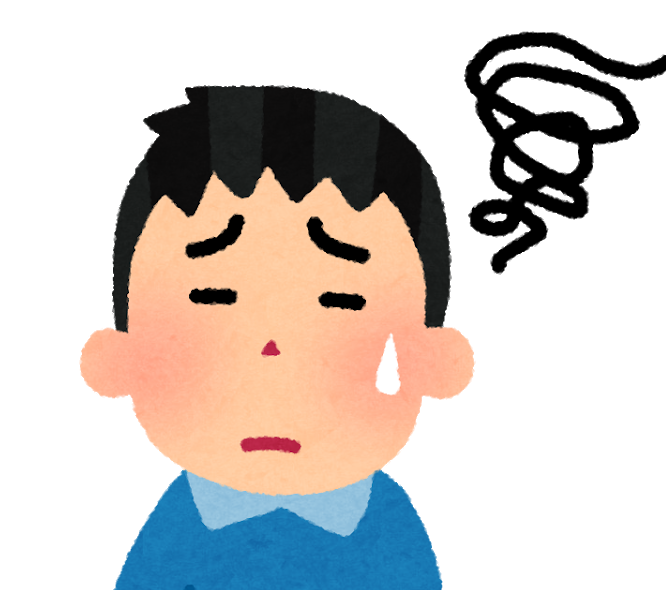 悩む人
悩む人写真の現像でよく見る、トーンカーブってどうすればいいの?
簡単にいい感じにする方法が知りたい。



僕も現像初心者の時は、全くわかりませんでした
トーンカーブは覚えておくと、写真の明るさを自由自在に操れるので非常に便利です。
明るさは、写真において非常に重要な要素なので初心者の人も理解しておきましょう!
最近まで、トーンカーブの調整の方法を知らなかった僕が、簡単に良い感じにするコツを伝授したいと思います!
こんな人におすすめの記事です
- 写真の現像をもっと楽しみたい
- トーンカーブの使い方を知りたい
- 撮った写真を思い通りに仕上げたい
それでは解説していきましょう!
トーンカーブとは
編集画面では、このようなグラフをクネクネ曲げて明るさなどを調整します。
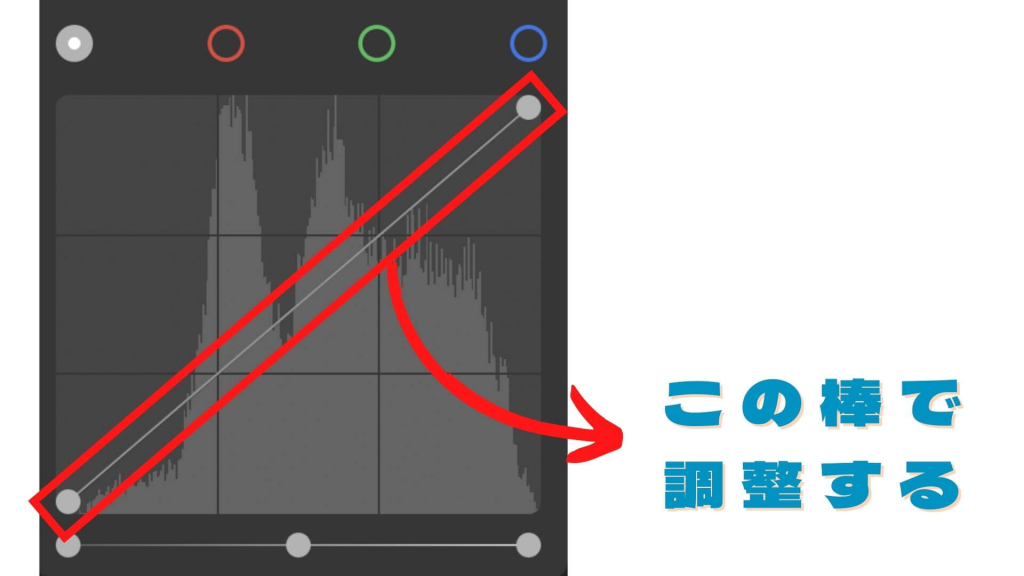
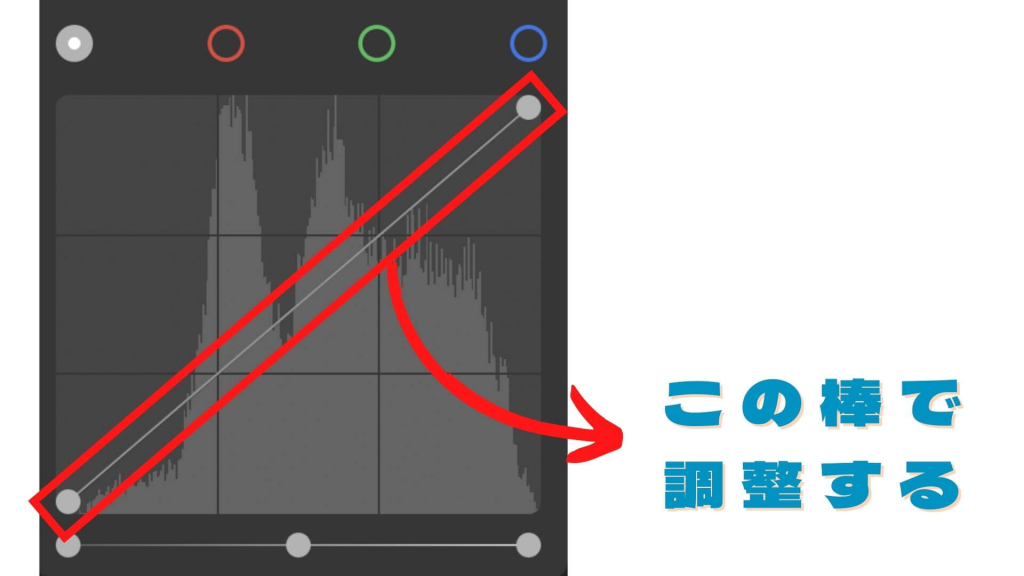
この図はLuminar4の画面です。
Luminarシリーズでは、それぞれの色ごとにトーンカーブがあります。
そのため、各色毎に細かい設定を簡単にすることができます。
トーンカーブの使い方
右上が画像の明るい部分、真ん中が画像の中間調(全体)、左下が画像の暗い部分を調整する所です。
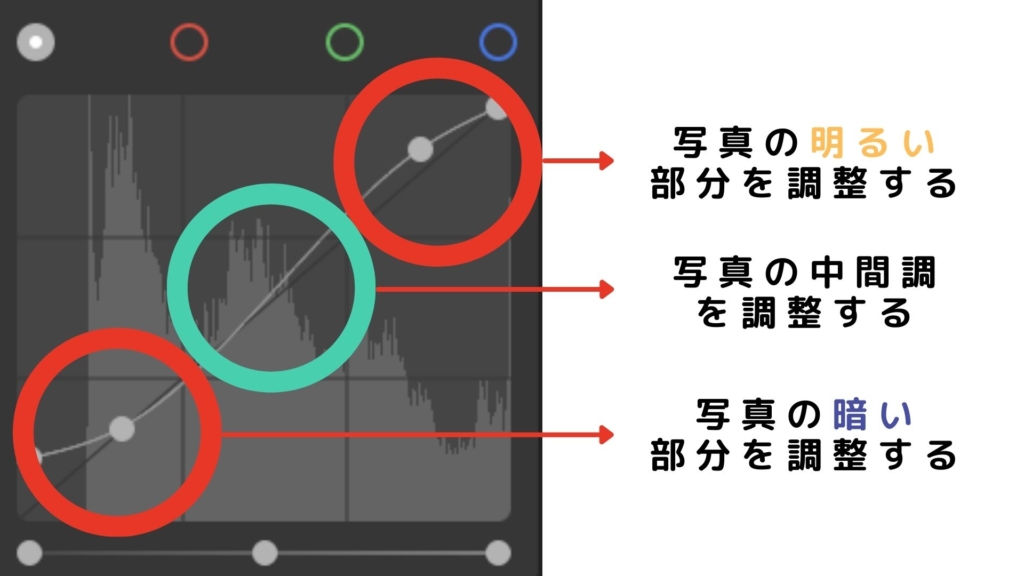
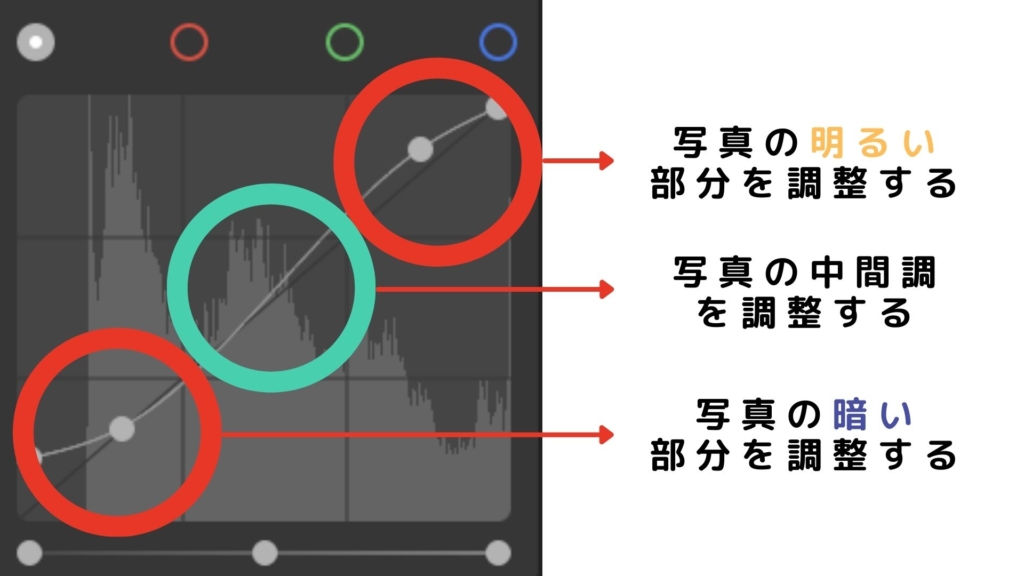
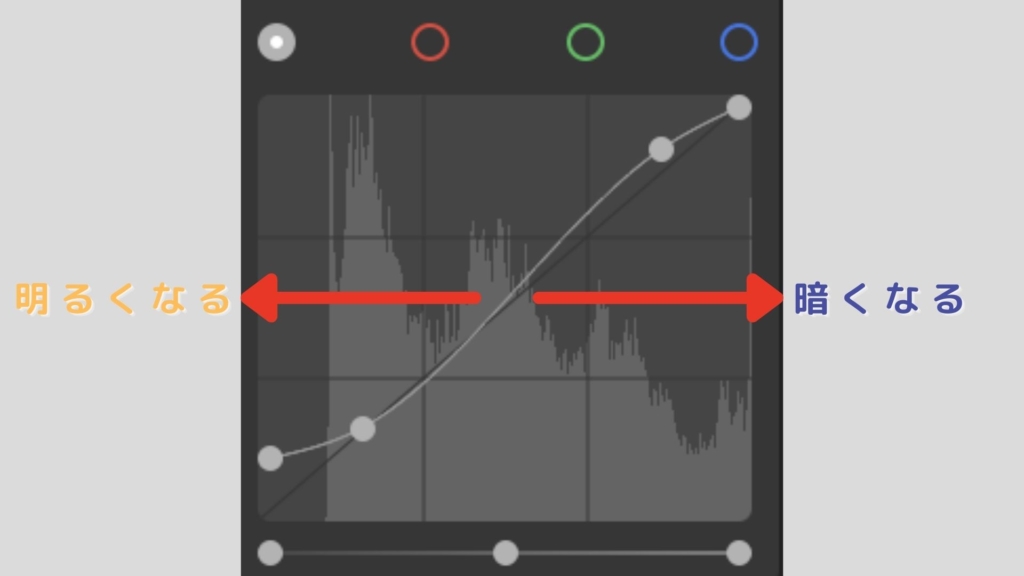
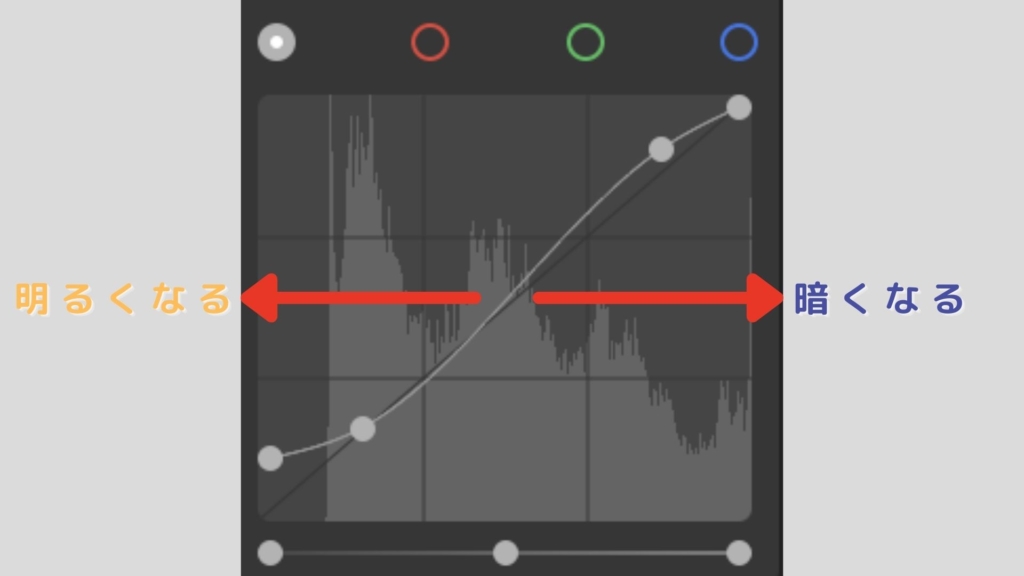



基本的にはこれだけの知識で調整することは可能です
色々と触ってみて、実際にどのように写真が変化するのかを確認してみると良いと思います!
写真を明るくする
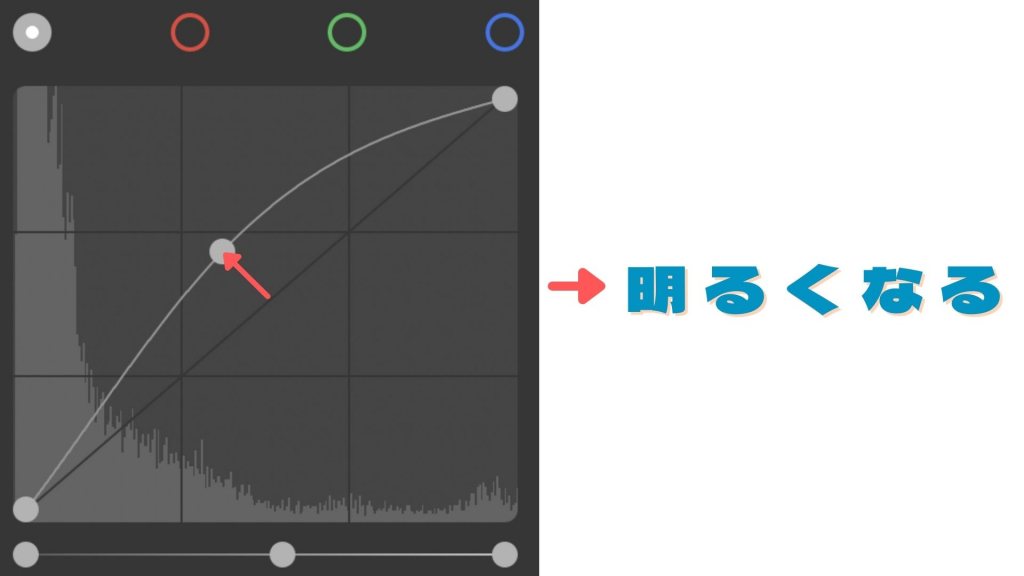
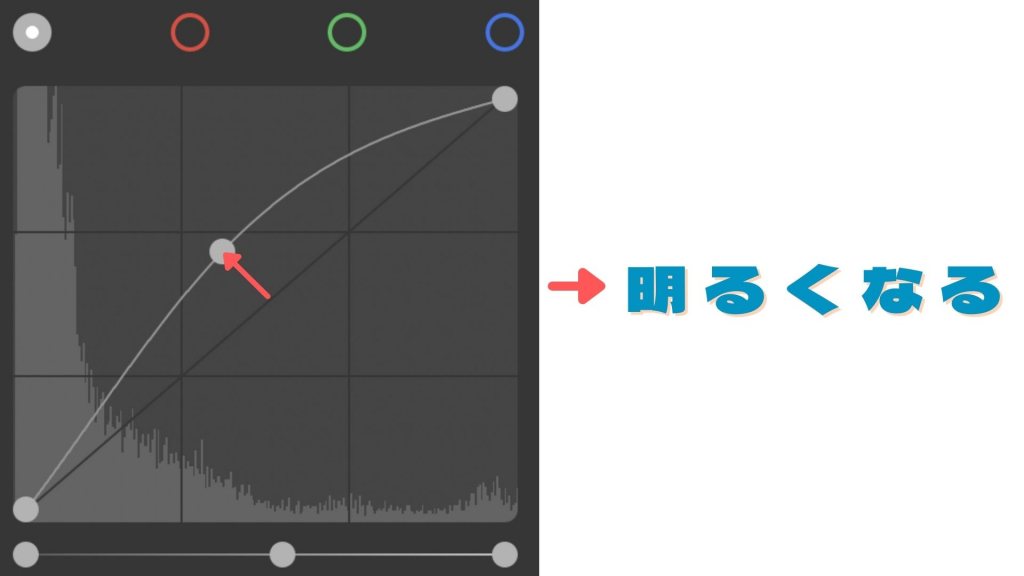
実際に調整した写真がこちら


写真としての良し悪しはおいといて、写真全体が明るくなっていると思います。
このように、トーンカーブの真ん中を左上に調整すると写真全体を明るくすることができます。
写真を暗くする
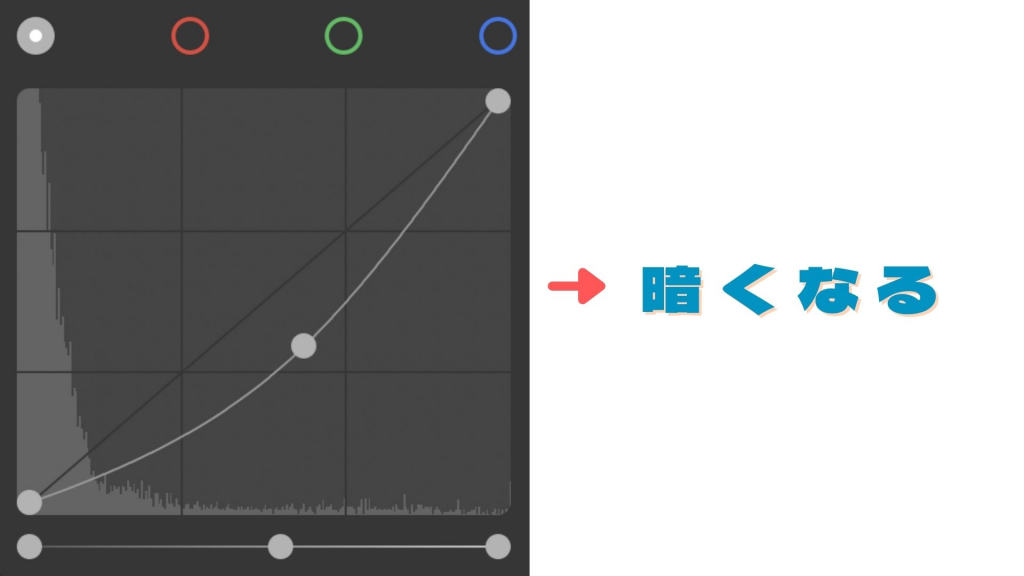
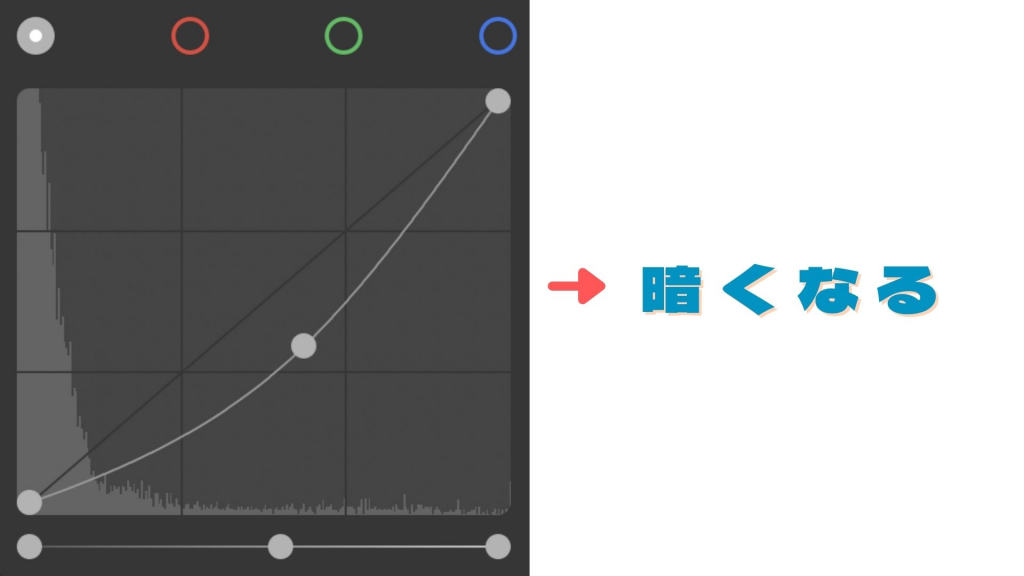
実際に調整した写真がこちら


写真全体がかなり暗くなりました。
このように、トーンカーブの真ん中を右上に調整すると写真全体を暗くすることができます。
とりあえずいい感じにする調整方法
トーンカーブを簡単に良い感じに調整するには、下図のように設定します!



騙されたと思ってやってみてください!
まずは、難しいことを考えず、真似することで写真がどう変化するか見てみましょう!
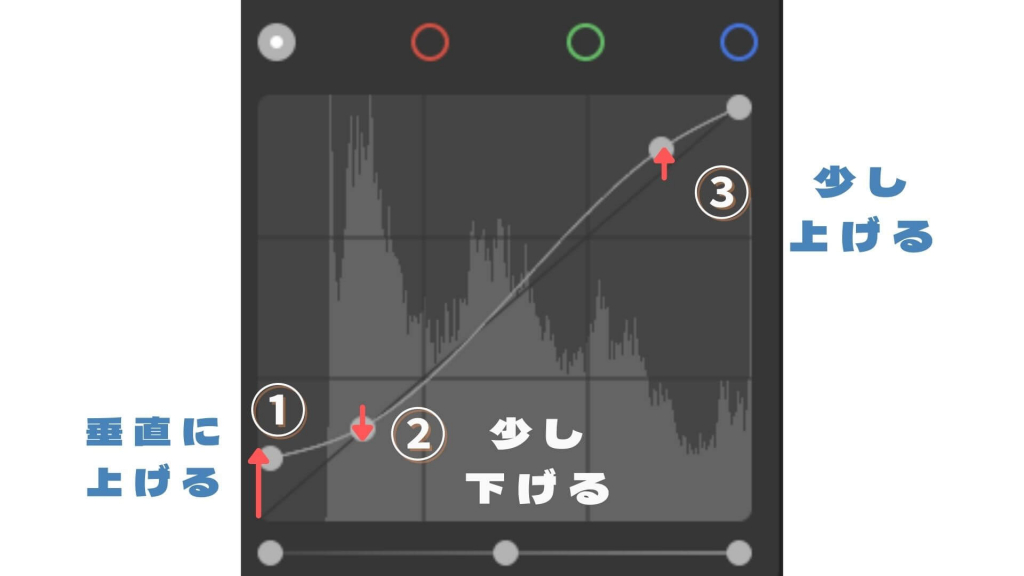
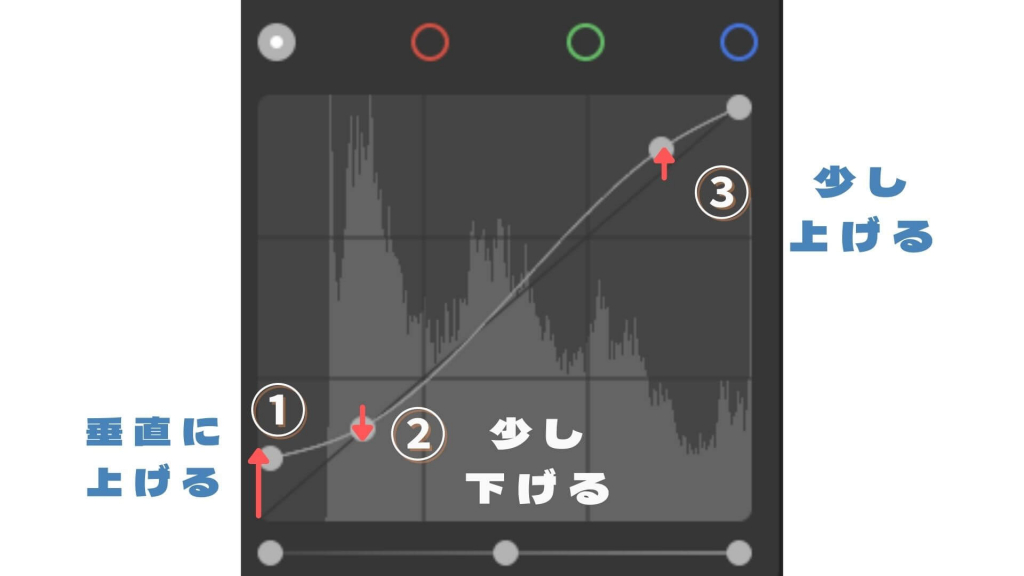



たったこれだけで、写真が良い感じになります
調整するときのポイント
- 一番左を垂直に少し上げる
- 一番左から少し右を下に下げる
- 一番右から少し左を少し上げる
このように設定することで、写真が少し霞みがかったようになり、パキッとした仕上がりになります!







白く霞みがかってエモい雰囲気なりましたね
写真の色味が大きく変わるわけでは無いですが、かなり写真の印象が変わったと思います。
いい感じになる理由
とりあえず真似だけすれば良いと思いましたが、興味のある人のためにもう少し詳しく説明しておきたいと思います。


調整する手順は、このように紹介しました。
- 一番左を垂直に少し上げる
- 一番左から少し右側を下に下げる
- 一番右から少し左を少し上げる
1つずつ、写真にどのような変化を与えているのか解説したいと思います。
一番左を垂直に少し上げる
一番左を垂直に上げることで、写真に白い霞を出すことができます。
暗い部分を明るくする調整なので、白く霞んだ写真になります。
ノスタルジックな演出や、エモい写真によく取り入れられる調整方法です。
簡単にできるので、初心者にもおすすめの調整!
一番左から少し右を下に下げる
暗い部分をさらに少し暗くします。
明るい部分や全体的な明るさはそのままで、特に写真の暗い部分だけより暗くすることができます。
最初に暗い部分を明るくしたため、写真全体のコントラストが弱まっています。
そのため、暗い部分を引き立たせてコントラストを強める効果があります。
一番右から少し左を少し上げる
明るい部分をさらに少し明るくします。
さっきとは逆に、暗い部分や全体的な明るさはそのままで、写真の明るい部分だけより明るくします。
さっきの調整と組み合わせることで暗いとこはより暗く、明るいところはより明るくなります。
トーンカーブを統一することでポートフォリオに統一感を出す






トーンカーブの調整を統一すると、ポートフォリオ全体に統一感を出すことができます。
Instagramで写真が並んでいて、統一感があるとオシャレに見えます。
その統一感を出す簡単な方法が、今回紹介しているトーンカーブです。
全ての写真に少し霞みがかった加工をし、コントラストを上げることで簡単に統一感を出すことができます。



インスタの画像に統一感がないな…
と思っている人がいたら是非試してみてください
まとめ
- トーンカーブは仕上げに使う
- トーンカーブの調整を統一するとインスタグラムにも統一感が出る
- トーンカーブは真似することで簡単にいい感じにできる
まずは、真似をするところから始めてみることをおすすめします!
真似をしていじっている内にだんだん、どう調整すれば写真がどう変わるかが何となく掴めてきます。
ちなみにトーンカーブを調整するためには、RAW現像ソフトが必要です。



僕が使っているソフトはこちらの記事で紹介しています!


そんじゃまた!




コメント